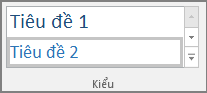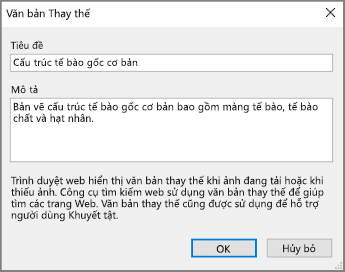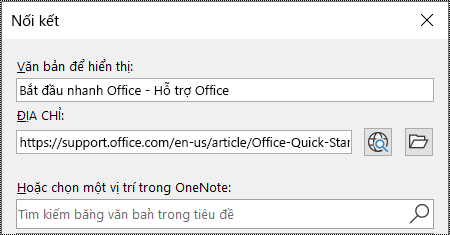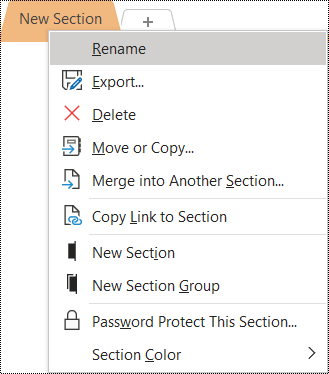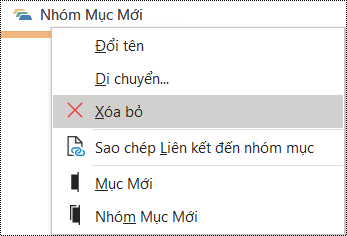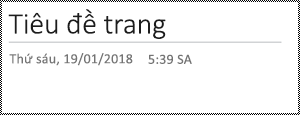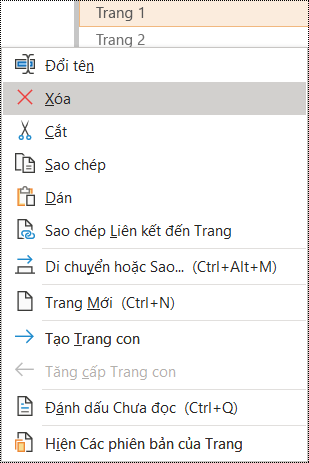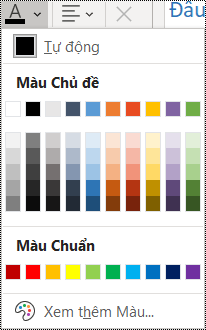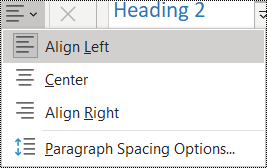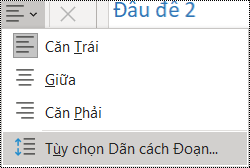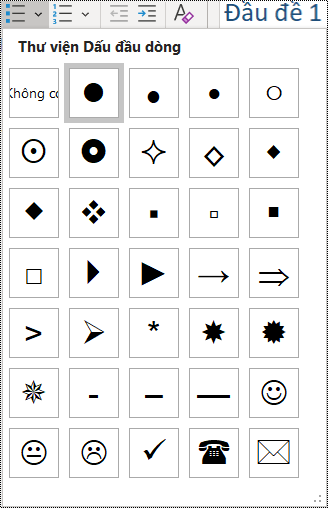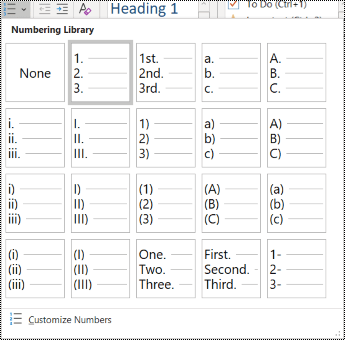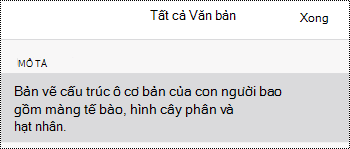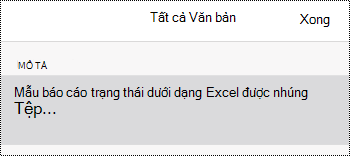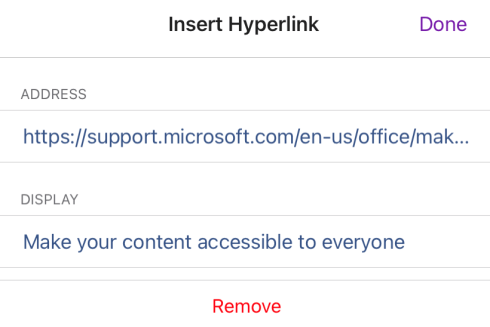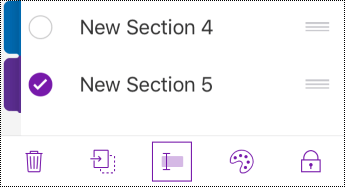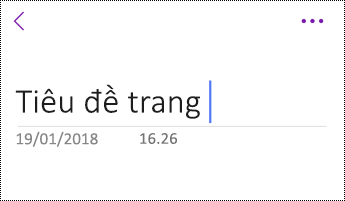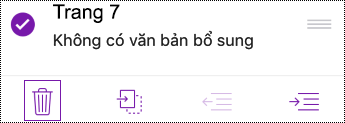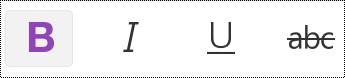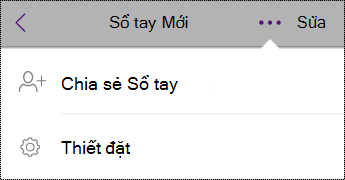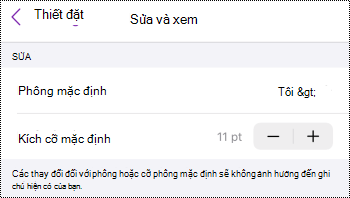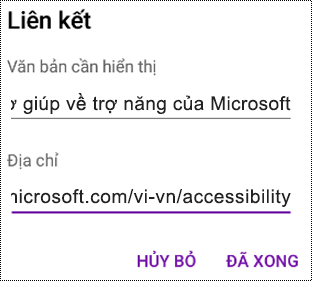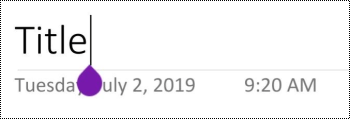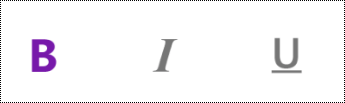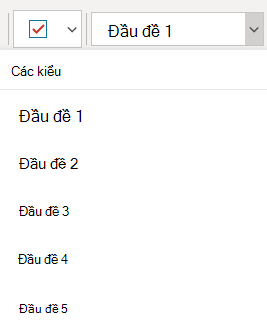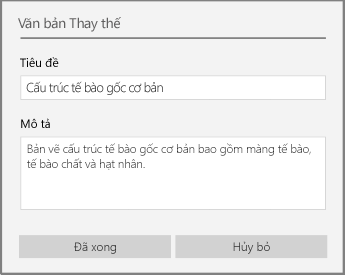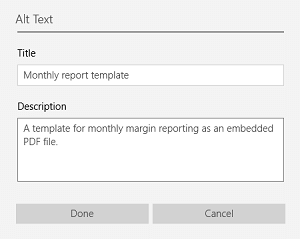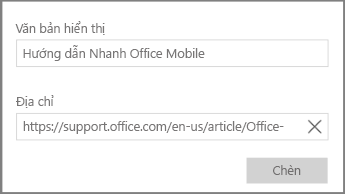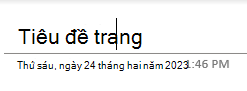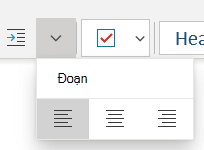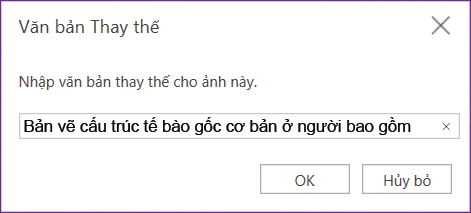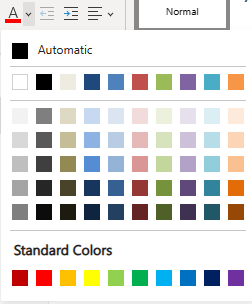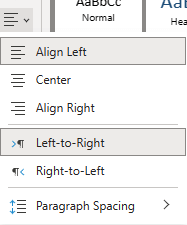Chủ đề này cung cấp cho bạn hướng dẫn từng bước về cách giúp sổ tay OneNote của bạn dễ truy nhập và mở khóa nội dung cho mọi người, bao gồm cả người khuyết tật.
Ví dụ: bạn sẽ tìm hiểu cách làm việc với Bộ kiểm tra Trợ năng để giải quyết các sự cố về trợ năng trong khi viết sổ tay. Bạn cũng sẽ tìm hiểu cách thêm văn bản thay thế vào hình ảnh để những người sử dụng bộ đọc màn hình có thể nghe nội dung của hình ảnh. Bạn cũng có thể đọc về cách sử dụng màu phông và kiểu để tối đa hóa tính bao hàm của sổ tay trước khi chia sẻ sổ tay với người khác.
Các biện pháp tốt nhất để giúp dễ dàng OneNote tay
Bảng sau đây bao gồm các biện pháp tốt nhất để tạo sổ OneNote người khuyết tật dễ dàng truy nhập.
|
Nội dung cần sửa |
Cách tìm |
Lý do cần sửa |
Cách sửa |
|---|---|---|---|
|
Bao gồm văn bản thay thế với tất cả các hình ảnh trực quan và tệp nhúng. |
Để tìm văn bản thay thế bị thiếu, sử dụng Bộ kiểm tra Trợ năng. |
Văn bản thay thế giúp những người không thể nhìn thấy màn hình hiểu nội dung quan trọng trong hình ảnh, hình ảnh trực quan khác và tệp nhúng. |
|
|
Thêm văn bản siêu kết nối có ý nghĩa và chính xác. |
Để xác định xem liệu văn bản siêu kết nối có phù hợp dưới dạng thông tin độc lập hay không, hãy nhìn lướt qua bằng trực quan sổ ghi chép của bạn. |
Người sử dụng bộ đọc màn hình đôi khi nhìn lướt qua danh sách liên kết. |
|
|
Đặt tên duy nhất cho các nhóm mục, mục và trang, rồi loại bỏ các mục trống. |
Để xác định xem bạn đã đặt tên tất cả nội dung và xóa các mục trống hay chưa, hãy nhìn lướt qua bằng trực quan sổ ghi chép của bạn. |
Sổ tay với nội dung được đặt tên sinh động giúp bạn tìm thấy thông tin cụ thể dễ dàng hơn. Điều này cũng giúp những người sử dụng bộ đọc màn hình vì họ có thể biết nội dung của một mục mà không cần mở mục. |
Xóa các phần và nhóm phần không sử dụng đến |
|
Đảm bảo rằng màu không phải là phương tiện duy nhất để truyền đạt thông tin. |
Sử dụng Màu phông tự động cho văn bản của bạn. Nhìn lướt qua bằng trực quan sổ ghi chép của bạn để tìm phiên bản mã màu. |
Những người khiếm thị, có thị lực kém hoặc mù màu có thể không thấy được ý nghĩa được truyền tải qua các màu cụ thể. |
|
|
Nếu bạn phải sử dụng bảng, hãy tạo một cấu trúc bảng đơn giản chỉ dành cho dữ liệu và chỉ định thông tin tiêu đề cột. |
Để đảm bảo bảng không chứa ô tách, ô phối hoặc bảng lồng nhau, hãy sử dụng Bộ kiểm tra Trợ năng. |
Bộ đọc màn hình theo dõi vị trí của mình trong bảng bằng cách đếm các ô trong bảng. Bộ đọc màn hình cũng sử dụng thông tin tiêu đề để xác định các hàng và cột. |
|
|
Sử dụng cỡ phông lớn hơn (18 điểm trở lên), phông chữ sans-serif và đủ khoảng trắng. |
Để tìm các sự cố tiềm ẩn liên quan đến phông chữ hoặc khoảng trắng, hãy xem lại các trang của bạn để tìm các khu vực trông có nhiều nội dung hoặc không thể xem. |
Con người người mắc chứng khó đọc mô tả họ thấy văn bản dóa vào nhau hoặc bị biến dạng. |
|
|
Giúp những người khiếm thị hoặc người khiếm thính dễ dàng truy nhập tệp âm thanh và video. |
Nếu có thể, hãy đảm bảo rằng tệp âm thanh và video có phụ đề, phụ đề chi tiết hoặc mô tả video trước khi được chèn vào OneNote. |
||
|
Sử dụng đầu đề và kiểu tích hợp sẵn. |
Phần mềm bộ đọc màn hình nhận dạng kiểu đầu đề tích hợp sẵn là đầu đề và cho phép mọi người dẫn hướng bằng đầu đề. Ngoài ra, những người bị rối loạn khả năng đọc, chẳng hạn như chứng khó đọc sẽ phụ thuộc vào đầu đề để giúp họ cấu trúc thông tin. |
Sử dụng đầu đề để sắp xếp thông tin trong ghi chú của bạn thành các cụm nhỏ được sắp xếp theo thứ tự lô-gic. Để phát hiện đầu đề không theo thứ tự lô-gic, sử dụng Bộ kiểm tra Trợ năng. |
Kiểm tra trợ năng khi bạn làm việc trong OneNote
Bộ kiểm khả năng trợ năng là một công cụ đánh giá nội dung của bạn và gắn cờ các sự cố về trợ năng mà nó gặp phải. Tài liệu này giải thích lý do tại sao mỗi sự cố có thể là một vấn đề tiềm ẩn đối với người khuyết tật. Bộ kiểm tra Trợ năng cũng gợi ý cách bạn có thể giải quyết các sự cố xuất hiện.
Để khởi chạy Bộ kiểm tra Trợ năng, hãy chọn Xem lại >kiểm tra trợ năng. Ngăn Trợ năng sẽ mở ra và giờ đây bạn có thể xem lại và khắc phục các sự cố về trợ năng. Để biết thêm thông tin, hãy đi tới mục Cải thiện trợ năng bằng Bộ kiểm tra Trợ năng.
Áp dụng kiểu đầu đề tích hợp sẵn
Sử dụng các kiểu đầu đề tích hợp sẵn để tạo viền ngoài trang sổ tay cho bộ đọc màn hình. Bộ đọc màn hình cho phép mọi người dẫn hướng bằng đầu đề nhưng họ không thể hiểu một dòng văn bản với phông chữ lớn và đậm là đầu đề trừ khi áp dụng các kiểu tích hợp sẵn.
Sắp xếp đầu đề theo thứ tự lô-gic được quy định và không bỏ qua mức đầu đề. Ví dụ: sử dụng Đầu đề 1, Đầu đề 2, rồi Đầu đề 3, thay vì Đầu đề 3, Đầu đề 1, rồi Đầu đề 2.
Ngoài ra, những người bị rối loạn khả năng đọc, như mắc chứng khó đọc, thường căn cứ vào đầu đề để tạo cấu trúc thông tin và chia thông tin thành các cụm nhỏ hơn nhằm dễ xử lý hơn. Tốt nhất là mỗi đầu đề chỉ bao gồm một vài đoạn văn.
-
Chọn văn bản cho đầu đề.
-
Trên tab Trang đầu, chọn một kiểu đầu đề, chẳng hạn như Đầu đề 2.
Tránh sử dụng bảng
Nói chung, hãy tránh bảng nếu có thể và trình bày dữ liệu theo cách khác, chẳng hạn như đoạn văn có đầu đề và biểu ngữ. Những bảng có độ rộng cố định có thể trở nên khó đọc đối với những người sử dụng Kính lúp, vì các bảng đó buộc nội dung phải có kích cỡ cụ thể. Điều này làm cho phông chữ rất nhỏ, buộc người dùng Kính lúp cuộn theo chiều ngang đặc biệt là trên thiết bị di động.
Nếu bạn phải sử dụng bảng, hãy sử dụng các hướng dẫn sau để đảm bảo bảng của bạn dễ truy nhập nhất có thể:
-
Tránh bảng có độ rộng cố định.
-
Đảm bảo rằng các bảng kết xuất chính xác trên tất cả các thiết bị, bao gồm cả điện thoại và máy tính bảng.
-
Nếu bạn có siêu kết nối trong bảng, hãy chỉnh sửa văn bản liên kết để chúng có ý nghĩa và không ngắt giữa câu.
-
Đảm bảo sổ tay dễ đọc bằng Kính lúp. Xem ảnh trên máy tính của bạn và thiết bị di động để xem diện mạo của ứng dụng trên các màn hình khác nhau.
Sử dụng tiêu đề bảng
Nếu bạn cần sử dụng bảng, hãy thêm tiêu đề vào bảng của bạn để giúp bộ đọc màn hình theo dõi các cột và hàng. Nếu bảng được lồng bên trong một bảng khác hoặc nếu một ô bị phối hoặc tách, bộ đọc màn hình sẽ không thể đếm tiếp và không cung cấp được thông tin hữu dụng về bảng sau điểm đó. Các ô trống trong bảng cũng có thể gây hiểu nhầm cho người sử dụng bộ đọc màn hình, khiến họ cho rằng bảng đã kết thúc. Bộ đọc màn hình cũng sử dụng thông tin tiêu đề để xác định các hàng và cột.
Mọi bảng được tạo trong OneNote đều tự động có dòng tiêu đề. Bạn có thể loại bỏ hoặc thêm hàng tiêu đề bằng cách sử dụng OneNote cho ứngWindows đầu trang. Nếu sổ tay của bạn có một bảng với tùy chọn Hàng Tiêu đề chưa được chọn, bạn có thể sử dụng ứng Windows để giải quyết vấn đề này.
-
Trong bảng, đặt con trỏ ở vị trí bất kỳ trên hàng đầu tiên.
-
Trên tab Bảng, chọn Chèn Lên trên.
-
Bấm chuột phải vào hàng được chèn trong bảng, rồi chọn Bảng. Kiểm tra xem Hàng Tiêu đề đã được chọn chưa.
-
Quay lại bảng của bạn và nhập các đầu đề cột.
Thêm văn bản thay thế vào hình ảnh trực quan và tệp nhúng
Văn bản thay thế giúp những người không thấy được màn hình hiểu rõ nội dung quan trọng trong hình ảnh và các hình ảnh trực quan khác. Trong văn bản thay thế, mô tả ngắn gọn về hình ảnh và đề cập đến sự tồn tại của văn bản cũng như mục đích của văn bản. Bộ đọc màn hình sẽ đọc văn bản mô tả hình ảnh cho những người dùng không thể nhìn thấy hình ảnh.
Bạn cũng nên thêm văn bản thay thế vào các tệp nhúng, chẳng hạn như tài liệu hỗ trợ, mô tả công việc hoặc mẫu báo cáo để người dùng bộ đọc màn hình có thể nghe thấy mô tả của tệp.
-
Bấm chuột phải vào tệp trực quan hoặc nhúng, rồi chọn Văn bản Thay thế.
-
Nhập tiêu đề và mô tả cho mục.
Tùy theo phiên bản OneNote của bạn, trường Mô tả có thể đã chứa văn bản thay thế do máy tạo ra. Bạn có thể chỉnh sửa văn bản này khi bạn thấy phù hợp.
-
Khi bạn đã sẵn sàng, hãy chọn OK.
Để biết thêm thông tin về cách viết văn bản thay thế, hãy đi tới Mọi thứ bạn cần biết để viết văn bản thay thế hiệu quả. Nội dung trực quan bao gồm ảnh, đồ họa SmartArt, hình, nhóm, biểu đồ, đối tượng nhúng, chữ viết tay và video.
Để tìm văn bản thay thế bị thiếu, sử dụng Bộ kiểm tra Trợ năng. Để biết thêm thông tin, hãy đi tới mục Cải thiện trợ năng bằng Bộ kiểm tra Trợ năng.
Lưu ý:
-
Đối với nội dung âm thanh và video, ngoài văn bản thay thế, còn bao gồm phụ đề chi tiết cho những người khiếm thính hoặc khiếm thính.
-
Tránh sử dụng văn bản trong hình ảnh làm phương pháp duy nhất để truyền tải thông tin quan trọng. Nếu bạn phải sử dụng hình ảnh có chứa văn bản, hãy lặp lại văn bản đó trong sổ ghi chép của bạn.
Giúp dễ dàng truy nhập các tệp âm thanh và video
Khi có thể, hãy đảm bảo rằng tệp âm thanh và video có thể truy nhập trước khi được chèn vào OneNote. Ngoài ra, hãy chèn một tệp bổ sung vào sổ tay để cung cấp hỗ trợ phụ đề, chú thích hoặc mô tả video.
-
Phụ đề thường chứa bản chép lại (hoặc bản dịch) của hội thoại.
-
Phụ đề chi tiết cũng thường mô tả các tín hiệu âm thanh như âm nhạc hoặc hiệu ứng âm thanh diễn ra ngoài màn hình.
-
Mô tả video là bản mô tả thuật lại bằng âm thanh các phần tử trực quan chính của video. Những mô tả này được chèn vào các khoảng tạm dừng tự nhiên trong hội thoại của chương trình. Mô tả video giúp những người khiếm thị dễ dàng truy nhập video hơn.
Thêm văn bản siêu kết nối trợ năng
Thêm văn bản có ý nghĩa vào siêu kết nối để cho người dùng biết nội dung đằng sau liên kết. Người sử dụng bộ đọc màn hình đôi khi nhìn lướt qua danh sách liên kết. Các liên kết cần truyền tải thông tin rõ ràng và chính xác về đích. Ví dụ: thay vì sử dụng văn bản liên kết như "Bấm vào đây", "Xem trang này", "Truy cập vào đây" hoặc "Tìm hiểu thêm", hãy đưa vào toàn bộ tiêu đề trang đích.
-
Chọn văn bản bạn muốn thêm siêu kết nối.
-
Trên tab Chèn, chọn Liên kết.
-
Văn bản bạn chọn sẽ hiển thị trong trường Văn bản hiển thị. Đây là văn bản siêu kết nối. Bạn có thể thay đổi văn bản này nếu cần.
Mẹo: Tránh sử dụng “bấm vào đây” hoặc các cách diễn đạt không mang tính mô tả tương tự. Văn bản liên kết cần mô tả trang đích một cách chính xác mà ngắn gọn.
-
Thêm URL siêu kết nối vào trường Địa chỉ.
Bạn có thể sao chép và dán địa chỉ, sử dụng các nút Duyệt Web hoặc Duyệt Tệp hoặc chọn một vị trí trong OneNote để tìm trang, tệp hoặc mục OneNote đích.
-
Chọn OK.
Sử dụng nơi chứa ghi chú duy nhất cho mỗi trang
Trong OneNote, bạn có thể thêm ghi chú vào bất cứ nơi nào trên một trang bằng cách bấm và thêm nội dung. Thao tác này sẽ tạo một nơi chứa ghi chú mới.
Việc có tất cả ghi chú trên một trang trong một nơi chứa duy nhất giúp người dùng bộ đọc màn hình đọc tại một nơi mà không phải dẫn hướng đến nhiều vị trí trên trang. Nếu nơi chứa ghi chú trở nên quá lớn, bạn có thể chia tách thành nhiều trang hoặc thêm tiêu đề mô tả. (Bộ đọc màn hình coi nơi chứa ghi chú là "khối nội dung.")
Đổi tên mục và nhóm phần
Khi bạn đặt tên cho nội dung sổ tay của mình một cách mô tả và chính xác, mọi người sẽ dễ dàng tìm thấy thông tin cụ thể trong ghi chú của bạn. Điều này cũng giúp những người sử dụng bộ đọc màn hình biết nội dung của một phần hoặc nhóm phần mà không cần mở.
-
Trong sổ tay, bấm chuột phải vào phần hoặc tên nhóm mục mà bạn muốn chỉnh sửa, rồi chọn Đổi tên.
-
Nhập tên mới, rồi nhấn Enter.
Xóa các phần và nhóm phần không sử dụng đến
Để giúp mọi người nhanh chóng tìm thấy thông tin liên quan, hãy loại bỏ mọi phần và nhóm phần chưa sử dụng không chứa thông tin.
-
Trong sổ tay, bấm chuột phải vào phần hoặc nhóm phần bạn muốn loại bỏ, rồi chọn Xóa.
-
Trong hộp thoại xác nhận, chọn Có.
Thêm tiêu đề trang hoặc đổi tên trang
Các trang có tiêu đề chính xác và mang tính mô tả sẽ giúp bạn dễ dàng tìm thấy thông tin cụ thể trong ghi chú của mình. Điều này cũng giúp những người sử dụng bộ đọc màn hình biết nội dung của trang mà không cần mở trang.
-
Trong sổ tay, mở trang bạn muốn đặt tên hoặc đổi tên.
-
Nhập tên vào dòng tiêu đề trang ở trên ngày và giờ.
Xóa các trang không sử dụng
Để giúp mọi người nhanh chóng tìm thấy thông tin liên quan, hãy loại bỏ mọi trang chưa sử dụng không chứa thông tin.
-
Trong danh sách trang, bấm chuột phải vào trang bạn muốn loại bỏ, rồi chọn Xóa.
Sử dụng định dạng và màu văn bản trợ năng
Văn bản trong sổ tay của bạn phải dễ đọc ở chế độ tương phản cao để mọi người, kể cả người khiếm thị, đều có thể xem được văn bản. Để đảm bảo văn bản hiển thị tốt ở chế độ tương phản cao, hãy sử dụng cài đặt Tự động cho màu phông chữ.
Con người người khiếm thị hoặc mù màu có thể bỏ lỡ ý nghĩa được truyền tải bằng những màu đặc biệt. Đảm bảo bạn không chỉ sử dụng màu để truyền tải ý nghĩa. Tạo văn bản trùng với ý nghĩa của màu sắc hoặc đặc tính cảm quan khác.
Để giúp văn bản của bạn dễ truy nhập hơn với định dạng, hãy chọn phông chữ sans-serif thuần và sử dụng cỡ phông lớn hơn.
-
Hãy chọn văn bản bạn muốn định dạng.
-
Trên tab Trang đầu, bấm vào mũi tên xuống trên nút Màu Phông, rồi chọn Tự động.
-
Trên tab Trang đầu, chọn một số tùy chọn như cỡ phông lớn hơn (18 điểm trở lên) và phông chữ sans-serif quen thuộc, như Arial hoặc Calibri. Bạn cũng có thể sử dụng các tùy chọn định dạng khác, như phông chữ in đậm để nhấn mạnh. Tránh sử dụng quá nhiều chữ hoa khối, gạch dưới và nghiêng.
Sử dụng căn chỉnh và giãn cách văn bản trợ năng
Những người bị chứng khó đọc tiếp nhận văn bản theo cách có thể khiến họ khó phân biệt các từ và chữ. Ví dụ: họ có thể thấy một dòng văn bản đè lên dòng bên dưới hoặc các chữ liền kề dường như hòa vào nhau.
Căn chỉnh đoạn văn của bạn sang trái để tránh khoảng cách không đều giữa các từ và tăng hoặc giảm khoảng trắng giữa các dòng để cải thiện tính dễ đọc. Đưa vào đủ khoảng trắng giữa các dòng và đoạn văn nhưng tránh nhiều hơn hai khoảng trắng giữa các từ và hai dòng trống giữa các đoạn văn.
-
Chọn văn bản bạn muốn sửa đổi.
-
Trên tab Trang đầu , chọn Căn chỉnh Đoạn văn.
-
Để căn chỉnh văn bản đoạn văn sang trái, chọn Căn Trái.
-
Để sửa đổi giãn cách dòng, chọn Tùy chọn Dãn cách Đoạn, rồi nhập giãn cách bạn muốn sử dụng.
Lưu ý: Các giá trị giãn cách đoạn văn OneNote theo lô-gic khác với các giá trị trong đó, ví Word. Trong OneNote, bạn cần nhập tổng số (theo điểm) cho cả cỡ phông hiện tại và giãn cách dòng dự kiến. Ví dụ: để giãn cách đôi phông chữ Calibri cỡ 11, bạn cần nhập 27 vào trường Giãn cách dòng tối thiểu.
Sử dụng danh sách dấu đầu dòng
Nếu được, hãy ngắt văn bản thành các điểm dấu đầu dòng để cải thiện tính dễ đọc và việc dẫn hướng.
-
Đặt con trỏ ở nơi bạn muốn thêm danh sách vào sổ tay hoặc chọn văn bản cần đưa vào danh sách.
-
Trên tab Trang đầu , chọn Dấu đầu dòng.
-
Để thay đổi kiểu dấu đầu dòng, bấm vào mũi tên xuống trên nút Dấu đầu dòng.
-
Nếu cần, hãy nhập các mục danh sách.
Mẹo: Sử dụng dấu chấm hoặc dấu phẩy ở cuối mỗi mục danh sách để tạm dừng bộ đọc màn hình.
Sử dụng danh sách có thứ tự
Sử dụng danh sách đánh số cho một trình tự vì như vậy người đọc sẽ dễ theo dõi hơn là một khối văn bản liên tục.
-
Đặt con trỏ ở nơi bạn muốn thêm danh sách vào sổ tay hoặc chọn văn bản cần đưa vào danh sách.
-
Trên tab Trang đầu, chọn Đánh số.
-
Để thay đổi kiểu đánh số, bấm vào mũi tên xuống trên nút Đánh số.
-
Nếu cần, hãy nhập các mục danh sách.
Kiểm tra trợ năng bằng Bộ đọc Tập trung
Hãy thử đọc sổ tay bằng Bộ đọc Tập trung kiểm tra âm thanh của sổ tay.
-
Trong sổ tay của bạn, chọn Xem > Bộ đọc Tập trung. Bộ đọc Tập trung mở ra trong cửa sổ mới.
-
Chọn (Phát) để nghe đọc to sổ tay của bạn.
-
Để thoát Bộ đọc Tập trung, hãy chọn (Thoát).
Để biết thêm thông tin, hãy tham khảo mục Sử Bộ đọc Tập trung dụng cho OneNote.
Xem thêm
Cải thiện khả năng truy cập với Bộ kiểm tra trợ năng
Quy tắc đối với Bộ kiểm tra trợ năng
Giúp người khuyết tật dễ truy nhập vào tài liệu Word của bạn
Giúp người khuyết tật dễ dàng truy nhập tài liệu Excel của bạn
Giúp bản trình bày PowerPoint của bạn trở nên dễ truy nhập với người khuyết tật
Giúp email Outlook của bạn dễ truy nhập với người khuyết tật
Các biện pháp tốt nhất để giúp dễ dàng OneNote tay
Bảng sau đây bao gồm các biện pháp tốt nhất để tạo sổOneNote for iOS người khuyết tật dễ dàng truy nhập.
|
Nội dung cần sửa |
Lý do cần sửa |
Cách sửa |
|---|---|---|
|
Bao gồm văn bản thay thế với toàn bộ ảnh và tệp nhúng. |
Văn bản thay thế giúp những người không thể nhìn thấy màn hình hiểu nội dung quan trọng trong hình ảnh, hình ảnh trực quan khác và tệp nhúng. |
|
|
Thêm văn bản siêu kết nối có ý nghĩa. |
Người sử dụng bộ đọc màn hình đôi khi nhìn lướt qua danh sách liên kết. |
|
|
Đặt tên duy nhất cho các nhóm mục, mục và trang, rồi loại bỏ các mục trống. |
Sổ tay với nội dung được đặt tên sinh động giúp bạn tìm thấy thông tin cụ thể dễ dàng hơn. Điều này cũng giúp những người sử dụng bộ đọc màn hình vì họ có thể biết nội dung của một mục mà không cần mở mục. |
|
|
Đảm bảo rằng màu không phải là phương tiện duy nhất để truyền đạt thông tin. |
Những người khiếm thị, có thị lực kém hoặc mù màu có thể không thấy được ý nghĩa được truyền tải qua các màu cụ thể. |
|
|
Sử dụng cỡ phông lớn hơn (18 điểm trở lên), phông chữ sans-serif và khoảng trắng thích hợp. |
Con người mắc chứng khó đọc có thể nhận biết văn bản theo cách có thể khiến bạn khó phân biệt chữ cái và từ ngữ. |
Sử dụng định dạng văn bản trợ năng |
|
Giữ thông tin trong một nơi chứa ghi chú duy nhất. |
Trong OneNote, bạn có thể thêm ghi chú vào vị trí bất kỳ trên trang bằng cách bấm hoặc nhấn vào và sau đó thêm nội dung. Thao tác này sẽ tạo một nơi chứa ghi chú mới. Việc có tất cả ghi chú trên một trang trong một nơi chứa duy nhất giúp người dùng bộ đọc màn hình đọc tại một nơi mà không phải dẫn hướng đến nhiều vị trí trên trang. |
Hãy thử di chuyển toàn bộ thông tin trên một trang vào một nơi chứa ghi chú duy nhất. Nếu nơi chứa ghi chú trở nên quá lớn, bạn có thể chia tách thành nhiều trang hoặc thêm tiêu đề mô tả. (Bộ đọc màn hình coi nơi chứa ghi chú là "khối nội dung.") |
|
Giúp những người khiếm thị hoặc người khiếm thính dễ dàng truy nhập tệp âm thanh và video. |
Phụ đề thường chứa bản chép lại (hoặc bản dịch) của hội thoại. Phụ đề chi tiết cũng thường mô tả các tín hiệu âm thanh như âm nhạc hoặc hiệu ứng âm thanh diễn ra ngoài màn hình. Mô tả video là bản mô tả thuật lại bằng âm thanh các phần tử trực quan chính của video. Những mô tả này được chèn vào các khoảng tạm dừng tự nhiên trong hội thoại của chương trình. Mô tả video giúp những người khiếm thị hoặc có thị lực kém dễ dàng truy nhập video hơn. |
Khi có thể, hãy đảm bảo rằng tệp âm thanh và video có thể truy nhập trước khi được chèn vào OneNote. Ngoài ra, hãy chèn một tệp bổ sung vào sổ tay để cung cấp hỗ trợ phụ đề, chú thích hoặc mô tả video. |
Thêm văn bản thay thế vào hình ảnh và tệp nhúng
Văn bản thay thế giúp những người sử dụng bộ đọc màn hình hiểu nội dung quan trọng trong hình ảnh và tệp nhúng. Trong văn bản thay thế, mô tả nội dung của hình ảnh hoặc tệp và đề cập đến mục đích của hình ảnh hoặc tệp đó. Văn bản ngắn gọn nhưng bao gồm mô tả về nội dung quan trọng đối với hình ảnh hoặc tệp. Bộ đọc màn hình đọc mô tả cho những người dùng không thể xem nội dung.
Để biết thông tin chi tiết về cách viết văn bản thay thế, hãy đi tới Mọi thứ bạn cần biết để viết văn bản thay thế hiệu quả.
Thêm văn bản thay thế vào hình ảnh
-
Trên trang sổ tay, nhấn và giữ hình ảnh.
-
Trong menu ngữ cảnh, trượt nhanh sang trái, rồi chọn Văn bản Thay thế.
-
Nhập mô tả cho hình ảnh. Khi bạn đã sẵn sàng, hãy chọn Xong.
Thêm văn bản thay thế vào tệp nhúng
Thêm văn bản thay thế vào các tệp nhúng, chẳng hạn như tài liệu hỗ trợ, mô tả công việc hoặc mẫu báo cáo để người dùng bộ đọc màn hình có thể nghe thấy mô tả của tệp.
-
Trên trang sổ tay, nhấn và giữ tệp.
-
Trong menu ngữ cảnh, trượt nhanh sang trái, rồi chọn Văn bản Thay thế.
-
Nhập mô tả cho tệp, rồi chọn Xong.
Thêm văn bản siêu kết nối có ý nghĩa
Thêm văn bản có ý nghĩa vào siêu kết nối để cho người dùng biết nội dung đằng sau liên kết. Người sử dụng bộ đọc màn hình đôi khi nhìn lướt qua danh sách liên kết. Các liên kết cần truyền tải thông tin rõ ràng và chính xác về đích. Ví dụ: thay vì sử dụng văn bản liên kết như "Bấm vào đây", "Xem trang này", "Truy cập vào đây" hoặc "Tìm hiểu thêm", hãy đưa vào toàn bộ tiêu đề trang đích.
-
Chọn văn bản bạn muốn thêm siêu kết nối.
-
Trên thanh menu, trượt nhanh sang trái và chọn
-
Văn bản bạn chọn sẽ hiển thị trong trường văn bản HIỂN THỊ. Đây là văn bản siêu kết nối. Bây giờ bạn có thể thay đổi nó nếu cần.
-
Nhập hoặc dán URL siêu kết nối vào trường văn bản ĐỊA CHỈ, rồi chọn Xong.
Đặt tên cho các mục, nhóm phần và trang của bạn theo mô tả
Các mục, nhóm phần và trang có tiêu đề chính xác và mang tính mô tả sẽ giúp người dùng tìm thấy phần họ cần.
Đổi tên một phần hoặc nhóm phần
-
Trong danh sách Mục , chọn Chỉnh sửa.
-
Chọn tab phần hoặc nhóm phần bạn muốn đổi tên, rồi trên thanh menu, chọn Mục
-
Nhập tên mới, rồi chọn Xong.
Đổi tên trang
Các trang có tiêu đề chính xác và mang tính mô tả sẽ giúp người dùng tìm đúng trang.
-
Trong danh sách Trang, chọn trang bạn muốn đặt tên hoặc đổi tên.
-
Trên dòng tiêu đề trang phía trên ngày và giờ, hãy sửa đổi tên trang.
Xóa các phần, nhóm phần và trang không sử dụng đến
Để giúp bộ đọc màn hình và người dùng nhanh chóng tìm thấy thông tin liên quan, hãy loại bỏ mọi mục, nhóm mục và trang không chứa thông tin chưa sử dụng.
Xóa mục hoặc nhóm phần
-
Trong danh sách Mục , chọn Chỉnh sửa.
-
Chọn tab phần hoặc nhóm phần bạn muốn loại bỏ, rồi trên thanh menu, chọn mục
-
Trong hộp thoại xác nhận, chọn Xóa.
Xóa bỏ trang
-
Trong danh sách Trang , chọn Chỉnh sửa.
-
Chọn trang bạn muốn loại bỏ, rồi trên thanh menu, chọn trang
Sử dụng định dạng văn bản trợ năng
Để dễ truy nhập định dạng văn bản hơn, hãy chọn phông chữ sans-serif thuần, sử dụng cỡ phông lớn hơn, căn chỉnh văn bản về bên trái, đồng thời, tránh sử dụng quá nhiều chữ hoa và chữ nghiêng.
Để thay đổi màu văn bản để tăng độ tương phản giữa văn bản và nền, hãy chuyển sang màn hình nền đầy đủ hoặc phiên bản Windows 10 ứng dụng của OneNote. Để biết hướng dẫn về cách thay đổi màu văn bản trong OneNote cho Windows, OneNote for Mac hoặc OneNote for Windows 10, hãy đi tới tab và mục tương ứng trong chủ đề này.
Áp dụng định dạng văn bản
-
Hãy chọn văn bản bạn muốn định dạng.
-
Trên thanh menu, trượt nhanh sang trái và chọn tùy chọn bạn muốn. Ví dụ: bạn có thể chọn phông chữ đậm hoặc nghiêng hoặc gạch dưới để nhấn mạnh.
Thay đổi kiểu và cỡ phông
-
Trong dạng xem Phần , chọn Xem
-
Chọn Chỉnh sửa và Xem.
-
Chọn cỡ phông mặc định lớn hơn và phông chữ mặc định sans-serif.
Sử dụng căn chỉnh văn bản hợp lý
Căn chỉnh đoạn văn của bạn về bên trái để tránh khoảng cách không đều giữa các từ.
-
Chọn văn bản cần sửa đổi.
-
Trên thanh menu, chọn
Sử dụng danh sách trợ năng
Nếu được, hãy ngắt văn bản liên tục thành danh sách dấu đầu dòng hoặc đánh số để cải thiện tính dễ đọc và dẫn hướng.
-
Đặt con trỏ ở nơi bạn muốn thêm danh sách vào sổ tay hoặc chọn văn bản cần đưa vào danh sách.
-
Trên thanh menu, chọn
-
Nếu cần, hãy nhập các mục danh sách.
Mẹo: Sử dụng dấu chấm hoặc dấu phẩy ở cuối mỗi mục danh sách để tạm dừng bộ đọc màn hình.
Kiểm tra khả năng truy nhập của các trang
Khi trang của bạn đã sẵn sàng, bạn có thể thử một số cách để đảm bảo các trang có thể truy nhập:
-
Chuyển sang phiên bản đầy đủ trên máy tính hoặc phiên bản web OneNote, rồi chạy Bộ kiểm tra Trợ năng. Bộ kiểm khả năng trợ năng là một công cụ đánh giá nội dung của bạn và gắn cờ các sự cố về trợ năng mà nó gặp phải. Tài liệu này giải thích lý do tại sao mỗi sự cố có thể là một vấn đề tiềm ẩn đối với người khuyết tật. Bộ kiểm tra Trợ năng cũng gợi ý cách bạn có thể giải quyết các sự cố xuất hiện. Để biết hướng dẫn, hãy đi tới mục Cải thiện trợ năng bằng Bộ kiểm tra Trợ năng.
-
Trong ứngOneNote for iOS, bạn có thể thử dẫn hướng các trang bằng bộ đọc màn hình tích hợp sẵn VoiceOver. VoiceOver đi kèm với iOS, vì vậy không cần cài đặt bất kỳ thứ gì. Đây là một cách bổ sung để phát hiện sự cố trong thứ tự dẫn hướng chẳng hạn.
-
Để bật VoiceOver, trong cài đặt thiết bị của bạn, chọn Trợ> voiceOver, rồi bật công tắc VoiceOver .
-
Để dẫn hướng nội dung trên trang, trượt nhanh sang trái hoặc phải. Sửa đổi thứ tự đọc của các thành phần trên trang nếu cần.
-
-
Hãy thử đọc trang bằng Bộ đọc Tập trung để kiểm tra âm thanh của trang. Bộ đọc Tập trung là một công cụ miễn phí, được tích hợp vào OneNote, có thể cải thiện khả năng đọc và viết cho mọi người bất kể tuổi tác hay khả năng của họ.
-
Trong ứngOneNote for iOS, mở trang bạn muốn đọc bằng Bộ đọc Tập trung, rồi chọn (Hành động trang) để xem > Bộ đọc Tập trung.
-
Để biết hướng dẫn về cách sử Bộ đọc Tập trung trên phiên bản máy tính đầy đủ của OneNote, hãy đi đến mục Sử dụng Bộ đọc Tập trung cho OneNote.
-
Xem thêm
Giúp người khuyết tật dễ truy nhập vào tài liệu Word của bạn
Giúp người khuyết tật dễ dàng truy nhập tài liệu Excel của bạn
Giúp bản trình bày PowerPoint của bạn trở nên dễ truy nhập với người khuyết tật
Giúp email Outlook của bạn dễ truy nhập với người khuyết tật
Các biện pháp tốt nhất để giúp dễ dàng OneNote tay
Bảng sau đây bao gồm các biện pháp tốt nhất để tạo sổ OneNote for Android người khuyết tật dễ dàng truy nhập.
|
Nội dung cần sửa |
Lý do cần sửa |
Cách sửa |
|---|---|---|
|
Bao gồm văn bản thay thế với toàn bộ ảnh và tệp nhúng. |
Văn bản thay thế giúp những người không thể nhìn thấy màn hình hiểu nội dung quan trọng trong hình ảnh, hình ảnh trực quan khác và tệp nhúng. |
|
|
Thêm văn bản siêu kết nối có ý nghĩa. |
Người sử dụng bộ đọc màn hình đôi khi nhìn lướt qua danh sách liên kết. |
|
|
Đặt tên duy nhất cho nhóm mục, mục và trang, rồi loại bỏ các mục trống. |
Sổ tay với nội dung được đặt tên sinh động giúp bạn tìm thấy thông tin cụ thể dễ dàng hơn. Điều này cũng giúp những người sử dụng bộ đọc màn hình vì họ có thể biết nội dung của một mục mà không cần mở mục. |
|
|
Đảm bảo rằng màu không phải là phương tiện duy nhất để truyền đạt thông tin. |
Những người khiếm thị, có thị lực kém hoặc mù màu có thể không thấy được ý nghĩa được truyền tải qua các màu cụ thể. |
|
|
Sử dụng cỡ phông lớn hơn (18 điểm trở lên), phông chữ sans-serif và đủ khoảng trắng. |
Con người mắc chứng khó đọc có thể nhận biết văn bản theo cách có thể khiến bạn khó phân biệt chữ cái và từ ngữ. Ví dụ: họ có thể thấy một dòng văn bản đè lên dòng bên dưới hoặc các chữ liền kề dường như hòa vào nhau. |
Sử dụng định dạng văn bản trợ năng |
|
Giúp những người khiếm thị hoặc người khiếm thính dễ dàng truy nhập tệp âm thanh và video. |
Phụ đề thường chứa bản chép lại (hoặc bản dịch) của hội thoại. Phụ đề chi tiết cũng thường mô tả các tín hiệu âm thanh như âm nhạc hoặc hiệu ứng âm thanh diễn ra ngoài màn hình. Mô tả video là bản mô tả thuật lại bằng âm thanh các phần tử trực quan chính của video. Những mô tả này được chèn vào các khoảng tạm dừng tự nhiên trong hội thoại của chương trình. Mô tả video giúp những người khiếm thị hoặc có thị lực kém dễ dàng truy nhập video hơn. |
Khi có thể, hãy đảm bảo rằng tệp âm thanh và video có thể truy nhập trước khi được chèn vào OneNote. Ngoài ra, hãy chèn một tệp bổ sung vào sổ tay để cung cấp hỗ trợ phụ đề, chú thích hoặc mô tả video. |
Thêm văn bản thay thế vào hình ảnh và tệp nhúng
Văn bản thay thế giúp những người sử dụng bộ đọc màn hình hiểu nội dung quan trọng trong hình ảnh và tệp nhúng. Trong văn bản thay thế, mô tả nội dung của hình ảnh hoặc tệp và đề cập đến mục đích của hình ảnh hoặc tệp đó. Văn bản ngắn gọn nhưng bao gồm mô tả về nội dung quan trọng đối với hình ảnh hoặc tệp. Bộ đọc màn hình đọc mô tả cho những người dùng không thể xem nội dung.
Để biết thông tin chi tiết về cách viết văn bản thay thế, hãy đi tới Mọi thứ bạn cần biết để viết văn bản thay thế hiệu quả.
Thêm văn bản thay thế vào hình ảnh
Tránh sử dụng văn bản trong hình ảnh làm phương pháp duy nhất để truyền tải thông tin quan trọng. Nếu bạn sử dụng hình ảnh có văn bản bên trong, hãy lặp lại văn bản trong văn bản thay thế. Nếu hình ảnh của bạn là trang trí, hãy đề cập đến hình ảnh đó trong văn bản thay thế.
-
Nhấn và giữ hình ảnh trong sổ tay của bạn.
-
Trong menu ngữ cảnh, chọn Văn bản Thay thế.
-
Nhập tiêu đề và mô tả cho hình ảnh. Khi bạn đã sẵn sàng, hãy chọn XONG.
Mẹo: Điền vào cả hai trường Tiêu đề và Mô tả vì các bộ đọc màn hình khác nhau sẽ đọc thông tin này theo những cách khác nhau.
Thêm văn bản thay thế vào tệp nhúng
Thêm văn bản thay thế vào các tệp nhúng, chẳng hạn như tài liệu hỗ trợ, mô tả công việc hoặc mẫu báo cáo để người dùng bộ đọc màn hình có thể nghe thấy mô tả của tệp.
-
Trên trang sổ tay, nhấn và giữ tệp bạn muốn thêm văn bản thay thế.
-
Trong menu ngữ cảnh, chọn Văn bản Thay thế.
-
Nhập mô tả cho tệp, rồi chọn XONG.
Thêm văn bản siêu kết nối có ý nghĩa
Thêm văn bản có ý nghĩa vào siêu kết nối để cho người dùng biết nội dung đằng sau liên kết. Người sử dụng bộ đọc màn hình đôi khi nhìn lướt qua danh sách liên kết. Các liên kết cần truyền tải thông tin rõ ràng và chính xác về đích. Ví dụ: thay vì sử dụng văn bản liên kết như "Bấm vào đây", "Xem trang này", "Truy cập vào đây" hoặc "Tìm hiểu thêm", hãy đưa vào toàn bộ tiêu đề trang đích.
-
Chọn văn bản bạn muốn thêm siêu kết nối.
-
Trên thanh menu, trượt nhanh sang trái, rồi chọn Hộp
-
Nhập hoặc dán URL siêu kết nối vào trường Địa chỉ.
-
Chọn XONG.
Đặt tên cho các mục và trang của bạn theo mô tả
Các mục và trang có tiêu đề chính xác và mang tính mô tả sẽ giúp người dùng tìm thấy thông tin họ cần.
Để đổi tên nhóm mục, hãy chuyển sang phiên bản màn hình nền đầy đủ Windows 10 phiên bản ứng OneNote. Để biết hướng dẫn về cách đổi tên nhóm phần trong OneNote cho Windows, OneNote for Mac, hoặc OneNote for Windows 10, hãy đi tới tab và mục tương ứng trong chủ đề này.
Đổi tên một phần
-
Trong danh sách MỤC, nhấn và giữ mục bạn muốn đổi tên.
-
Trong thanh menu, chọn
-
Nhập tên mới và chọn ĐỔI TÊN.
Đổi tên trang
-
Trong danh sách TRANG , chọn trang bạn muốn đổi tên.
-
Nhập tên mới cho trang vào dòng tiêu đề trang ở trên ngày và giờ.
Xóa các mục và trang không sử dụng đến
Để giúp bộ đọc màn hình và người dùng nhanh chóng tìm thấy thông tin liên quan, hãy loại bỏ mọi mục và trang chưa sử dụng không chứa thông tin.
Để xóa nhóm phần, hãy chuyển sang phiên bản đầy đủ của màn hình nền Windows 10 phiên bản ứng OneNote. Để biết hướng dẫn về cách xóa nhóm phần trong OneNote cho Windows, OneNote for Mac, hoặc OneNote for Windows 10, hãy đi tới tab và mục tương ứng trong chủ đề này.
Xóa phần
-
Trong danh sách MỤC, nhấn và giữ mục bạn muốn loại bỏ.
-
Trong thanh menu, chọn
-
Trong hộp thoại xác nhận, chọn XÓA.
Xóa trang
Để giúp bộ đọc màn hình và người dùng nhanh chóng tìm thấy thông tin liên quan, hãy loại bỏ bất cứ trang nào không dùng đến không chứa thông tin.
-
Trong danh sách TRANG, nhấn và giữ trang bạn muốn loại bỏ.
-
Trong thanh menu, chọn
-
Trong hộp thoại xác nhận, chọn XÓA.
Sử dụng định dạng văn bản trợ năng
Định dạng văn bản trợ năng không loại trừ hoặc làm chậm tốc độ đọc của bất kỳ ai đọc trang trong sổ tay của bạn, bao gồm những người khiếm thị hoặc người khiếm thị hoặc người khiếm thị. Định dạng phù hợp sẽ cải thiện mức độ dễ đọc và dễ đọc của trang.
Để thay đổi kiểu và cỡ phông, hãy chuyển sang phiên bản đầy đủ của màn hình nền, Windows 10 hoặc phiên bản web của OneNote. Để biết hướng dẫn về cách thay đổi kiểu và cỡ phông trongOneNote cho Windows, OneNote for Mac, OneNote for Windows 10 hoặcOneNote cho web, hãy đi tới tab và mục tương ứng trong chủ đề này.
Để giúp văn bản của bạn dễ truy nhập hơn với định dạng trong ứng dụng OneNote for Android, bạn có thể sử dụng phông chữ đậm, căn chỉnh văn bản của bạn sang trái và tránh sử dụng quá nhiều chữ hoa và chữ nghiêng.
-
Hãy chọn văn bản bạn muốn định dạng.
-
Trên thanh menu, chọn tùy chọn bạn muốn. Ví dụ: bạn có thể sử dụng phông chữ đậm hoặc gạch dưới để nhấn mạnh.
Sử dụng căn chỉnh văn bản hợp lý
Căn chỉnh đoạn văn của bạn về bên trái để tránh khoảng cách không đều giữa các từ.
-
Chọn văn bản bạn muốn căn chỉnh.
-
Trên thanh menu, chọn
Tạo danh sách trợ năng
Để giúp bộ đọc màn hình đọc các trang của bạn dễ dàng hơn, hãy sắp xếp thông tin thành các cụm nhỏ như danh sách dấu đầu dòng hoặc đánh số.
Thiết kế danh sách để bạn không cần thêm một đoạn văn thuần không có dấu đầu dòng hoặc số vào giữa danh sách. Nếu danh sách của bạn được chia thành một đoạn văn thuần, một số bộ đọc màn hình có thể thông báo sai số mục danh sách. Ngoài ra, người dùng có thể nghe thấy ở giữa danh sách rằng họ sẽ rời khỏi danh sách.
-
Đặt con trỏ ở nơi bạn muốn thêm danh sách hoặc chọn văn bản cần đưa vào danh sách.
-
Trên thanh menu, chọn
-
Nếu cần, hãy nhập các mục danh sách.
Mẹo: Sử dụng dấu chấm hoặc dấu phẩy ở cuối mỗi mục danh sách để tạm dừng bộ đọc màn hình.
Kiểm tra khả năng truy nhập của các trang
Khi trang của bạn đã sẵn sàng, bạn có thể thử một số cách để đảm bảo các trang có thể truy nhập:
-
Chuyển sang phiên bản đầy đủ trên máy tính hoặc phiên bản web của OneNote và thực hiện một hoặc cả hai thao tác sau:
-
Chạy Bộ kiểm tra Trợ năng. Bộ kiểm khả năng trợ năng là một công cụ đánh giá nội dung của bạn và gắn cờ các sự cố về trợ năng mà nó gặp phải. Tài liệu này giải thích lý do tại sao mỗi sự cố có thể là một vấn đề tiềm ẩn đối với người khuyết tật. Bộ kiểm tra Trợ năng cũng gợi ý cách bạn có thể giải quyết các sự cố xuất hiện. Để biết hướng dẫn, hãy đi tới mục Cải thiện trợ năng bằng Bộ kiểm tra Trợ năng.
-
Hãy thử đọc trang bằng Bộ đọc Tập trung để kiểm tra âm thanh của trang. Bộ đọc Tập trung là một công cụ miễn phí, được tích hợp vào OneNote, có thể cải thiện khả năng đọc và viết cho mọi người bất kể tuổi tác hay khả năng của họ. Để biết hướng dẫn, hãy đi đến mục Sử Bộ đọc Tập trung cho OneNote.
-
-
Trong ứng OneNote for Android, bạn có thể thử dẫn hướng các trang bằng bộ đọc màn hình tích hợp sẵn TalkBack. TalkBack đi kèm với Android, vì vậy bạn không cần cài đặt bất cứ thứ gì. Đây là một cách bổ sung để phát hiện sự cố trong thứ tự dẫn hướng chẳng hạn.
-
Để bật TalkBack, trong cài đặt thiết bị của bạn, chọn Trợ năng> TalkBack để> dịch vụ Sử dụng.
-
Để dẫn hướng nội dung trên trang, trượt nhanh sang trái hoặc phải. Sửa đổi thứ tự đọc của các thành phần trên trang nếu cần.
-
Xem thêm
Giúp người khuyết tật dễ truy nhập vào tài liệu Word của bạn
Giúp người khuyết tật dễ dàng truy nhập tài liệu Excel của bạn
Giúp bản trình bày PowerPoint của bạn trở nên dễ truy nhập với người khuyết tật
Giúp email Outlook của bạn dễ truy nhập với người khuyết tật
Các biện pháp tốt nhất để giúp dễ dàng OneNote tay
Bảng sau đây đưa ra những biện pháp tốt nhất trong OneNote for Windows 10 để tạo sổ tay trợ năng cho tất cả mọi người.
|
Nội dung cần sửa |
Lý do cần sửa |
Cách sửa |
|---|---|---|
|
Tránh các sự cố về trợ năng phổ biến như thiếu văn bản thay thế (văn bản thay thế) và màu có độ tương phản thấp. |
Giúp mọi người dễ dàng đọc các trang chiếu của bạn. |
|
|
Sử dụng đầu đề và kiểu tích hợp sẵn. |
Bộ đọc màn hình nhận dạng kiểu đầu đề tích hợp sẵn là đầu đề và cho phép mọi người dẫn hướng bằng đầu đề. Con người rối loạn đọc, chẳng hạn như chứng khó đọc, phụ thuộc vào đầu đề để giúp chúng cấu trúc thông tin. Nếu được, hãy ngắt văn bản thành các điểm dấu đầu dòng hoặc danh sách đánh số để cải thiện tính dễ đọc và dẫn hướng. |
|
|
Giữ thông tin trong một nơi chứa ghi chú duy nhất. |
Việc có ghi chú trên một trang trong một số nơi chứa làm cho việc dẫn hướng trang khó khăn hơn đối với những người sử dụng bộ đọc màn hình. |
|
|
Nếu bạn phải sử dụng bảng, hãy tạo một cấu trúc bảng đơn giản chỉ dành cho dữ liệu và chỉ định thông tin tiêu đề cột. |
Bộ đọc màn hình theo dõi vị trí của mình trong bảng bằng cách đếm các ô trong bảng. Bộ đọc màn hình cũng sử dụng thông tin tiêu đề để xác định các hàng và cột. |
|
|
Bao gồm văn bản thay thế với tất cả ảnh và tệp nhúng. |
Văn bản thay thế giúp những người không thể nhìn thấy màn hình hiểu rõ nội dung quan trọng trong hình ảnh, hình ảnh trực quan khác và tệp nhúng. Để tìm văn bản thay thế bị thiếu, hãy sử dụng Bộ kiểm tra Trợ năng. |
|
|
Thêm văn bản siêu kết nối có ý nghĩa. |
Người sử dụng bộ đọc màn hình đôi khi nhìn lướt qua danh sách liên kết. |
|
|
Đặt tên duy nhất cho các nhóm mục, mục và trang, rồi loại bỏ các mục trống. |
Sổ tay với nội dung được đặt tên sinh động giúp bạn tìm thấy thông tin cụ thể dễ dàng hơn. Điều này cũng giúp những người sử dụng bộ đọc màn hình vì họ có thể biết nội dung của một mục mà không cần mở mục. |
|
|
Đảm bảo rằng màu không phải là phương tiện duy nhất để truyền đạt thông tin. |
Những người khiếm thị, có thị lực kém hoặc mù màu có thể không thấy được ý nghĩa được truyền tải qua các màu cụ thể. |
|
|
Màu văn bản và màu nền phải có đủ độ tương phản. |
Văn bản trong sổ tay của bạn phải dễ đọc ở chế độ tương phản cao để mọi người, kể cả người suy giảm thị lực, đều có thể xem được văn bản. |
|
|
Sử dụng cỡ phông lớn hơn (18 điểm trở lên), phông chữ sans-serif và khoảng trắng thích hợp. |
Con người mắc chứng khó đọc có thể nhận biết văn bản theo cách có thể khiến bạn khó phân biệt chữ cái và từ ngữ. |
|
|
Giúp những người khiếm thị hoặc người khiếm thính dễ dàng truy nhập âm thanh hoặc video. |
Phụ đề thường chứa bản chép lại (hoặc bản dịch) của hội thoại. Phụ đề chi tiết cũng thường mô tả các tín hiệu âm thanh như âm nhạc hoặc hiệu ứng âm thanh diễn ra ngoài màn hình. Mô tả video là bản mô tả thuật lại bằng âm thanh các phần tử trực quan chính của video. Những mô tả này được chèn vào các khoảng tạm dừng tự nhiên trong hội thoại của chương trình. Mô tả video giúp những người khiếm thị hoặc có thị lực kém dễ dàng truy nhập video hơn. |
Kiểm tra trợ năng khi bạn làm việc trong OneNote
Bộ kiểm khả năng trợ năng là một công cụ đánh giá nội dung của bạn và gắn cờ các sự cố về trợ năng mà nó gặp phải. Tài liệu này giải thích lý do tại sao mỗi sự cố có thể là một vấn đề tiềm ẩn đối với người khuyết tật. Bộ kiểm tra Trợ năng cũng gợi ý cách bạn có thể giải quyết các sự cố xuất hiện.
Để khởi chạy Bộ kiểm tra Trợ năng, hãy chọn Xem hướng dẫn> kiểm tra trợ năng. Ngăn Bộ kiểm tra Trợ năng sẽ mở ra, giờ đây bạn có thể xem lại và khắc phục các sự cố về trợ năng. Để biết thêm thông tin, hãy đi tới mục Cải thiện trợ năng bằng Bộ kiểm tra Trợ năng.
Áp dụng kiểu đầu đề tích hợp sẵn
Sử dụng các kiểu đầu đề tích hợp sẵn để tạo viền ngoài trang sổ tay cho bộ đọc màn hình. Bộ đọc màn hình cho phép mọi người dẫn hướng bằng đầu đề nhưng họ không thể hiểu một dòng văn bản với phông chữ lớn và đậm là đầu đề trừ khi áp dụng các kiểu tích hợp sẵn.
Sắp xếp đầu đề theo thứ tự lô-gic được quy định và không bỏ qua mức đầu đề. Ví dụ: sử dụng Đầu đề 1, Đầu đề 2, rồi Đầu đề 3, thay vì Đầu đề 3, Đầu đề 1, rồi Đầu đề 2.
Ngoài ra, những người bị rối loạn khả năng đọc, như chứng khó đọc, thường phụ thuộc vào đầu đề để giúp họ cấu trúc thông tin và chia thông tin thành các cụm nhỏ hơn, dễ xử lý hơn. Tốt nhất là mỗi đầu đề chỉ bao gồm một vài đoạn văn.
-
Chọn văn bản cho đầu đề.
-
Trên tab Trang đầu, chọn
Sử dụng nơi chứa ghi chú duy nhất cho mỗi trang
Trong OneNote, bạn có thể thêm ghi chú vào bất cứ nơi nào trên một trang bằng cách bấm và thêm nội dung. Thao tác này sẽ tạo một nơi chứa ghi chú mới.
Việc có tất cả ghi chú trên một trang trong một nơi chứa duy nhất giúp người dùng bộ đọc màn hình đọc tại một nơi mà không phải dẫn hướng đến nhiều vị trí trên trang. Nếu nơi chứa ghi chú trở nên quá lớn, bạn có thể chia tách thành nhiều trang hoặc thêm tiêu đề mô tả. (Bộ đọc màn hình coi nơi chứa ghi chú là "khối nội dung.")
Tránh sử dụng bảng
Nói chung, hãy tránh bảng nếu có thể và trình bày dữ liệu theo cách khác, chẳng hạn như đoạn văn có đầu đề và biểu ngữ. Những bảng có độ rộng cố định có thể trở nên khó đọc đối với những người sử dụng Kính lúp, vì các bảng đó buộc nội dung phải có kích cỡ cụ thể. Điều này làm cho phông chữ rất nhỏ, buộc người dùng Kính lúp cuộn theo chiều ngang đặc biệt là trên thiết bị di động.
Nếu bạn phải sử dụng bảng, hãy sử dụng các hướng dẫn sau để đảm bảo bảng của bạn dễ truy nhập nhất có thể:
-
Tránh bảng có độ rộng cố định.
-
Đảm bảo rằng các bảng kết xuất chính xác trên tất cả các thiết bị, bao gồm cả điện thoại và máy tính bảng.
-
Nếu bạn có siêu kết nối trong bảng, hãy chỉnh sửa văn bản liên kết để chúng có ý nghĩa và không ngắt giữa câu.
-
Đảm bảo sổ tay dễ đọc bằng Kính lúp. Xem ảnh trên máy tính của bạn và thiết bị di động để xem diện mạo của ứng dụng trên các màn hình khác nhau.
-
Sử dụng tiêu đề bảng. Để chèn tiêu đề bảng vào bảng mà bạn đã tạo trong OneNote for Windows 10, hãy chuyển sang phiên bản đầy đủ của bảng trênOneNote.
Thêm văn bản thay thế vào hình ảnh trực quan và tệp nhúng
Văn bản thay thế giúp những người sử dụng bộ đọc màn hình hiểu rõ nội dung quan trọng trong hình ảnh trực quan trong trang chiếu của bạn. Nội dung trực quan bao gồm ảnh, đồ họa SmartArt, hình dạng, nhóm, biểu đồ, chữ viết tay và video. Ngoài ra, thêm văn bản thay thế vào các tệp nhúng, chẳng hạn như tài liệu hỗ trợ, mô tả công việc hoặc mẫu báo cáo để người dùng bộ đọc màn hình có thể nghe thấy mô tả của tệp.
Trong văn bản thay thế, mô tả ngắn gọn về hình ảnh, mục đích của hình ảnh và nội dung quan trọng của hình ảnh. Bộ đọc màn hình đọc mô tả cho những người dùng không thể xem nội dung.
Mẹo: Để viết văn bản thay thế tốt, hãy đảm bảo truyền tải nội dung và mục đích của hình ảnh theo cách ngắn gọn và rõ ràng. Văn bản thay thế không được dài hơn một hoặc hai câu ngắn — thông thường, một vài từ được chọn cẩn thận sẽ hiệu quả. Không lặp lại nội dung văn bản xung quanh dưới dạng văn bản thay thế hoặc sử dụng cụm từ tham chiếu tới các hình ảnh, chẳng hạn như "đồ họa của" hoặc "hình ảnh của". Để biết thêm thông tin về cách viết văn bản thay thế, hãy đi tới Mọi thứ bạn cần biết để viết văn bản thay thế hiệu quả.
Tránh sử dụng văn bản trong hình ảnh làm phương pháp duy nhất để truyền tải thông tin quan trọng. Nếu bạn sử dụng hình ảnh có kèm theo văn bản, hãy lặp lại văn bản trong trang chiếu. Trong văn bản thay thế của hình ảnh đó, hãy đề cập đến sự tồn tại của văn bản và mục đích của văn bản.
Để tìm văn bản thay thế bị thiếu, sử dụng Bộ kiểm tra Trợ năng. Để biết thêm thông tin, hãy đi tới mục Cải thiện trợ năng bằng Bộ kiểm tra Trợ năng.
Thêm văn bản thay thế vào hình ảnh trực quan
-
Bấm chuột phải vào một hình ảnh trong sổ tay của bạn, rồi chọn Văn bản Thay thế.
-
Nhập tiêu đề và mô tả vào các trường. Khi bạn đã sẵn sàng, hãy chọn Xong.
Mẹo: Điền vào cả hai trường Tiêu đề và Mô tả vì các bộ đọc màn hình khác nhau sẽ đọc thông tin này theo những cách khác nhau.
Thêm văn bản thay thế vào tệp nhúng
-
Bấm chuột phải vào tệp trên trang.
-
Chọn
-
Nhập tiêu đề và mô tả cho tệp, rồi chọn Xong.
Sử dụng văn bản siêu kết nối trợ năng
Người sử dụng bộ đọc màn hình đôi khi nhìn lướt qua danh sách liên kết. Các liên kết cần truyền tải thông tin rõ ràng và chính xác về đích. Ví dụ: tránh sử dụng văn bản liên kết như "Bấm vào đây", "Xem trang này", "Truy cập vào đây" hoặc "Tìm hiểu thêm". Thay vào đó, hãy đưa vào toàn bộ tiêu đề trang đích.
Mẹo: Nếu tiêu đề trên trang đích của siêu kết nối cung cấp một bản tóm tắt chính xác nội dung trên trang, hãy dùng bản tóm tắt đó cho văn bản siêu kết nối. Ví dụ: văn bản siêu kết nối này khớp với tiêu đề trên trang đích: Tạo thêm với các mẫu của Microsoft.
-
Chọn văn bản bạn muốn chuyển thành siêu kết nối.
-
Nhấn Ctrl+K hoặc trên tab Chèn , chọn Liên kết.
-
Văn bản bạn chọn sẽ hiển thị trong trường Văn bản để hiển thị. Đây là văn bản siêu kết nối. Bạn có thể thay đổi văn bản này nếu cần.
-
Trong trường văn bản Địa chỉ, nhập hoặc dán URL siêu kết nối, rồi chọn Chèn.
Đổi tên mục, nhóm phần và trang
Khi bạn đặt tên cho nội dung sổ tay của mình một cách mô tả và chính xác, mọi người sẽ dễ dàng tìm thấy thông tin cụ thể trong ghi chú của bạn. Điều này cũng giúp những người sử dụng bộ đọc màn hình biết nội dung của một mục, nhóm mục hoặc trang mà không cần mở ra.
Đổi tên các mục hoặc nhóm phần
-
Trong sổ tay, bấm chuột phải vào tab phần hoặc nhóm phần mà bạn muốn chỉnh sửa, rồi chọn Đổi tên Mục hoặc Đổi tên Nhóm Mục.
-
Nhập tên mới, rồi nhấn Enter.
Thêm tiêu đề trang hoặc đổi tên trang
-
Trong sổ tay, mở trang bạn muốn đặt tên hoặc đổi tên.
-
Nhập tên vào dòng tiêu đề trang ở trên ngày và giờ.
Xóa các phần, nhóm phần và trang không sử dụng đến
-
Trong sổ tay, bấm chuột phải vào tab phần, nhóm phần hoặc tab trang bạn muốn loại bỏ, rồi chọn Xóa Mục, Xóa Nhóm Mục hoặc Xóa Trang.
-
Trong hộp thoại xác nhận cho các phần và nhóm phần, chọn Có.
Sử dụng định dạng và màu văn bản trợ năng
Văn bản trong sổ tay của bạn phải dễ đọc ở chế độ tương phản cao để mọi người, kể cả người khiếm thị, đều có thể xem được văn bản. Để đảm bảo văn bản hiển thị tốt ở chế độ tương phản cao, hãy sử dụng cài đặt Tự động cho màu phông chữ.
Con người người khiếm thị hoặc mù màu có thể bỏ lỡ ý nghĩa được truyền tải bằng những màu đặc biệt. Đảm bảo bạn không chỉ sử dụng màu để truyền tải ý nghĩa. Tạo văn bản trùng với ý nghĩa của màu sắc hoặc đặc tính cảm quan khác. Sử dụng các phương tiện bổ sung để truyền tải thông tin, chẳng hạn như hình hoặc nhãn. Ví dụ: hãy cân nhắc sử dụng dấu kiểm màu lục đại diện cho thành công và dấu X màu đỏ đại diện cho không thành công, thay vì đổ bóng màu lục và màu đỏ.
Để giúp văn bản của bạn dễ truy nhập hơn với định dạng, hãy chọn phông chữ sans-serif thuần và sử dụng cỡ phông lớn hơn.
-
Hãy chọn văn bản bạn muốn định dạng.
-
Trên tab Trang đầu, bạn có thể chọn một số tùy chọn như cỡ phông lớn hơn và phông chữ sans-serif. Bạn cũng có thể sử dụng các tùy chọn định dạng khác, như phông chữ in đậm để nhấn mạnh.
-
Để thay đổi thành màu phông chữ, trên tab Trang đầu, chọn
Sử dụng căn chỉnh và giãn cách văn bản trợ năng
Những người bị chứng khó đọc tiếp nhận văn bản theo cách có thể khiến họ khó phân biệt các từ và chữ. Ví dụ: họ có thể thấy một dòng văn bản đè lên dòng bên dưới hoặc các chữ liền kề dường như hòa vào nhau. Ngoài ra, việc có nhiều dòng trống hoặc dấu cách liên tiếp có thể làm chậm dẫn hướng bàn phím và việc sử dụng bộ đọc màn hình rườm rà hơn.
Căn chỉnh đoạn văn của bạn sang trái để tránh khoảng cách không đều giữa các từ và tăng hoặc giảm khoảng trắng giữa các dòng để cải thiện tính dễ đọc. Đưa vào đủ khoảng trắng giữa các dòng và đoạn văn nhưng tránh nhiều hơn hai khoảng trắng giữa các từ và hai dòng trống giữa các đoạn văn.
-
Chọn văn bản bạn muốn sửa đổi.
-
Trên tab Trang đầu , chọn
Tạo danh sách trợ năng
Để giúp bộ đọc màn hình đọc các trang của bạn dễ dàng hơn, hãy sắp xếp thông tin thành các cụm nhỏ như danh sách dấu đầu dòng hoặc đánh số.
Thiết kế danh sách để bạn không cần thêm một đoạn văn thuần không có dấu đầu dòng hoặc số vào giữa danh sách. Nếu danh sách của bạn được chia thành một đoạn văn thuần, một số bộ đọc màn hình có thể thông báo sai số mục danh sách. Ngoài ra, người dùng có thể nghe thấy ở giữa danh sách rằng họ sẽ rời khỏi danh sách.
-
Đặt con trỏ ở nơi bạn muốn thêm danh sách hoặc chọn văn bản cần đưa vào danh sách.
-
Trên tab Trang đầu, chọn
-
Để thay đổi kiểu dấu đầu dòng hoặc đánh số, hãy bung rộng menu Dấu đầu dòng hoặc Đánh số, rồi chọn kiểu bạn muốn.
-
Nếu cần, hãy nhập các mục danh sách.
Mẹo: Sử dụng dấu chấm hoặc dấu phẩy ở cuối mỗi mục danh sách để tạm dừng bộ đọc màn hình.
Giúp dễ dàng truy nhập các tệp âm thanh và video
Để mọi người dễ dàng truy nhập tệp âm thanh và video của bạn, hãy đảm bảo rằng tệp có phụ đề, phụ đề chi tiết hoặc mô tả video trước khi bạn chèn chúng vàoOneNote. Ngoài ra, hãy chèn một tệp bổ sung vào sổ tay để cung cấp hỗ trợ phụ đề, chú thích hoặc mô tả video.
-
Phụ đề thường chứa bản chép lại (hoặc bản dịch) của hội thoại.
-
Phụ đề chi tiết cũng thường mô tả các tín hiệu âm thanh như âm nhạc hoặc hiệu ứng âm thanh diễn ra ngoài màn hình.
-
Mô tả video là bản mô tả thuật lại bằng âm thanh các phần tử trực quan chính của video. Những mô tả này được chèn vào các khoảng tạm dừng tự nhiên trong hội thoại của chương trình. Mô tả video giúp những người khiếm thị dễ dàng truy nhập video hơn.
Kiểm tra trợ năng bằng Bộ đọc Tập trung
Hãy thử đọc sổ tay bằng Bộ đọc Tập trung kiểm tra âm thanh của sổ tay.
-
Trong sổ tay của bạn, chọn Xem > Bộ đọc Tập trung.
-
Chọn (Phát) để nghe đọc to sổ tay của bạn.
-
Để thoát Bộ đọc Tập trung, hãy chọn (Thoát).
Để biết thêm thông tin, hãy tham khảo mục Sử Bộ đọc Tập trung dụng cho OneNote.
Xem thêm
Cải thiện khả năng truy cập với Bộ kiểm tra trợ năng
Quy tắc đối với Bộ kiểm tra trợ năng
Giúp người khuyết tật dễ truy nhập vào tài liệu Word của bạn
Giúp người khuyết tật dễ dàng truy nhập tài liệu Excel của bạn
Giúp bản trình bày PowerPoint của bạn trở nên dễ truy nhập với người khuyết tật
Giúp email Outlook của bạn dễ truy nhập với người khuyết tật
Các biện pháp tốt nhất để giúp dễ dàng OneNote cho web tay
Bảng sau đây bao gồm các biện pháp tốt nhất để tạo sổ OneNote cho web người khuyết tật dễ dàng truy nhập.
|
Nội dung cần sửa |
Lý do cần sửa |
Cách sửa |
|---|---|---|
|
Bao gồm văn bản thay thế với tất cả ảnh, tệp nhúng và bảng. |
Văn bản thay thế giúp những người không nhìn thấy màn hình hiểu nội dung quan trọng trong hình ảnh, hình ảnh trực quan khác, tệp nhúng và bảng. |
Thêm văn bản thay thế vào hình ảnh trực quan, tệp nhúng và bảng |
|
Thêm văn bản siêu kết nối có ý nghĩa. |
Người sử dụng bộ đọc màn hình đôi khi nhìn lướt qua danh sách liên kết. |
|
|
Đặt tên duy nhất cho các mục và trang, đồng thời loại bỏ các mục trống. |
Sổ tay với nội dung được đặt tên sinh động giúp bạn tìm thấy thông tin cụ thể dễ dàng hơn. Điều này cũng giúp những người sử dụng bộ đọc màn hình vì họ có thể biết nội dung của một mục mà không cần mở mục. |
|
|
Đảm bảo rằng màu không phải là phương tiện duy nhất để truyền đạt thông tin. |
Những người khiếm thị, có thị lực kém hoặc mù màu có thể không thấy được ý nghĩa được truyền tải qua các màu cụ thể. |
|
|
Màu văn bản và màu nền phải có đủ độ tương phản. |
Văn bản trong sổ tay của bạn phải dễ đọc ở chế độ tương phản cao để mọi người, kể cả người suy giảm thị lực, đều có thể xem được văn bản. |
|
|
Sử dụng cỡ phông lớn hơn (18 điểm trở lên), phông chữ sans-serif và khoảng trắng thích hợp. |
Những người bị chứng khó đọc tiếp nhận văn bản theo cách có thể khiến họ khó phân biệt các từ và chữ. |
|
|
Sử dụng đầu đề và kiểu tích hợp sẵn. |
Bộ đọc màn hình nhận dạng kiểu đầu đề tích hợp sẵn là đầu đề và cho phép mọi người dẫn hướng bằng đầu đề. Con người rối loạn đọc, chẳng hạn như chứng khó đọc, phụ thuộc vào đầu đề để giúp chúng cấu trúc thông tin. Nếu được, hãy ngắt văn bản thành các điểm dấu đầu dòng hoặc danh sách đánh số để cải thiện tính dễ đọc và dẫn hướng. |
|
|
Giữ thông tin trong một nơi chứa ghi chú duy nhất. |
Việc có ghi chú trên một trang trong một số nơi chứa làm cho việc dẫn hướng trang khó khăn hơn đối với những người sử dụng bộ đọc màn hình. |
|
|
Nếu bạn phải sử dụng bảng, hãy tạo một cấu trúc bảng đơn giản chỉ cho dữ liệu. |
Bộ đọc màn hình theo dõi vị trí của mình trong bảng bằng cách đếm các ô trong bảng. |
|
|
Khi có thể, hãy đảm bảo rằng tệp âm thanh và video có thể truy nhập trước khi được chèn vào OneNote. |
Giúp những người khiếm thị hoặc người khiếm thính dễ dàng truy nhập âm thanh hoặc video. |
Kiểm tra trợ năng khi bạn làm việc trongOneNote cho web
Bộ kiểm khả năng trợ năng là một công cụ đánh giá nội dung của bạn và gắn cờ các sự cố về trợ năng mà nó gặp phải. Tài liệu này giải thích lý do tại sao mỗi sự cố có thể là một vấn đề tiềm ẩn đối với người khuyết tật. Bộ kiểm tra Trợ năng cũng gợi ý cách bạn có thể giải quyết các sự cố xuất hiện.
Để khởi chạy Bộ kiểm tra Trợ năng, hãy chọn Xem >Kiểm tra trợ năng. Ngăn Trợ năng sẽ mở ra và giờ đây bạn có thể xem lại và khắc phục các sự cố về trợ năng. Để biết thêm thông tin, hãy đi tới mục Cải thiện trợ năng bằng Bộ kiểm tra Trợ năng.
Áp dụng kiểu đầu đề tích hợp sẵn
Sử dụng các kiểu đầu đề tích hợp sẵn để tạo viền ngoài trang sổ tay cho bộ đọc màn hình. Bộ đọc màn hình cho phép mọi người dẫn hướng bằng đầu đề nhưng họ không thể hiểu một dòng văn bản với phông chữ lớn và đậm là đầu đề trừ khi áp dụng các kiểu tích hợp sẵn.
Sắp xếp đầu đề theo thứ tự lô-gic được quy định và không bỏ qua mức đầu đề. Ví dụ: sử dụng Đầu đề 1, Đầu đề 2, rồi Đầu đề 3, thay vì Đầu đề 3, Đầu đề 1, rồi Đầu đề 2.
Ngoài ra, những người bị rối loạn khả năng đọc, như mắc chứng khó đọc, thường căn cứ vào đầu đề để tạo cấu trúc thông tin và chia thông tin thành các cụm nhỏ hơn nhằm dễ xử lý hơn. Tốt nhất là mỗi đầu đề chỉ bao gồm một vài đoạn văn.
-
Chọn đoạn văn bản bạn muốn chuyển thành đầu đề.
-
Trên tab Trang đầu, chọn một kiểu đầu đề, chẳng hạn như Đầu đề 2.
Tránh sử dụng bảng
Nói chung, hãy tránh bảng nếu có thể và trình bày dữ liệu theo cách khác, chẳng hạn như đoạn văn có đầu đề và biểu ngữ. Những bảng có độ rộng cố định có thể trở nên khó đọc đối với những người sử dụng Kính lúp, vì các bảng đó buộc nội dung phải có kích cỡ cụ thể. Điều này làm cho phông chữ rất nhỏ, buộc người dùng Kính lúp cuộn theo chiều ngang đặc biệt là trên thiết bị di động.
Nếu bạn phải sử dụng bảng, hãy sử dụng các hướng dẫn sau để đảm bảo bảng của bạn dễ truy nhập nhất có thể:
-
Tránh bảng có độ rộng cố định.
-
Đảm bảo rằng các bảng kết xuất chính xác trên tất cả các thiết bị, bao gồm cả điện thoại và máy tính bảng.
-
Nếu bạn có siêu kết nối trong bảng, hãy chỉnh sửa văn bản liên kết để chúng có ý nghĩa và không ngắt giữa câu.
-
Đảm bảo sổ tay dễ đọc bằng Kính lúp. Xem ảnh trên máy tính của bạn và thiết bị di động để xem diện mạo của ứng dụng trên các màn hình khác nhau.
Thêm văn bản thay thế vào hình ảnh trực quan, tệp nhúng và bảng
Văn bản thay thế giúp những người không thể nhìn thấy màn hình hiểu nội dung quan trọng trong hình ảnh, hình ảnh trực quan và bảng khác. Trong văn bản thay thế, mô tả ngắn gọn về hình ảnh hoặc bảng và đề cập đến sự tồn tại của văn bản và mục đích của văn bản. Bộ đọc màn hình sẽ đọc văn bản mô tả hình ảnh hoặc bảng cho những người dùng không thể nhìn thấy chúng.
Bạn cũng nên thêm văn bản thay thế vào các tệp nhúng, chẳng hạn như tài liệu hỗ trợ, mô tả công việc hoặc mẫu báo cáo để người dùng bộ đọc màn hình có thể nghe thấy mô tả của tệp.
-
Bấm chuột phải vào hình ảnh hoặc bảng trong sổ tay của bạn, rồi chọn Văn bản Thay thế.
-
Nhập mô tả vào trường văn bản. Đối với bảng, hãy thêm tiêu đề cho văn bản thay thế. Giữ cho văn bản ngắn gọn, bắt đầu với thông tin quan trọng nhất và chú trọng truyền tải nội dung cũng như chức năng của hình ảnh hoặc bảng. Khi bạn đã sẵn sàng, hãy chọn OK.
Để biết thêm thông tin về cách viết văn bản thay thế, hãy đi tới Mọi thứ bạn cần biết để viết văn bản thay thế hiệu quả. Nội dung trực quan bao gồm ảnh, đồ họa SmartArt, hình, nhóm, biểu đồ, đối tượng nhúng, chữ viết tay và video.
Để tìm văn bản thay thế bị thiếu, sử dụng Bộ kiểm tra Trợ năng. Để biết thêm thông tin, hãy đi tới mục Cải thiện trợ năng bằng Bộ kiểm tra Trợ năng.
Lưu ý: Tránh sử dụng văn bản trong hình ảnh làm phương pháp duy nhất để truyền tải thông tin quan trọng. Nếu bạn phải sử dụng hình ảnh có chứa văn bản, hãy lặp lại văn bản đó trong sổ ghi chép của bạn.
Giúp dễ dàng truy nhập các tệp âm thanh và video
Để mọi người dễ dàng truy nhập tệp âm thanh và video của bạn, hãy đảm bảo rằng tệp có phụ đề, phụ đề chi tiết hoặc mô tả video trước khi bạn chèn chúng vàoOneNote. Ngoài ra, hãy chèn một tệp bổ sung vào sổ tay để cung cấp hỗ trợ phụ đề, chú thích hoặc mô tả video.
-
Phụ đề thường chứa bản chép lại (hoặc bản dịch) của hội thoại.
-
Phụ đề chi tiết cũng thường mô tả các tín hiệu âm thanh như âm nhạc hoặc hiệu ứng âm thanh diễn ra ngoài màn hình.
-
Mô tả video là bản mô tả thuật lại bằng âm thanh các phần tử trực quan chính của video. Những mô tả này được chèn vào các khoảng tạm dừng tự nhiên trong hội thoại của chương trình. Mô tả video giúp những người khiếm thị dễ dàng truy nhập video hơn.
Sử dụng văn bản siêu kết nối trợ năng
Thêm văn bản có ý nghĩa vào siêu kết nối để cho người dùng biết nội dung đằng sau liên kết. Người sử dụng bộ đọc màn hình đôi khi nhìn lướt qua danh sách liên kết. Các liên kết cần truyền tải thông tin rõ ràng và chính xác về đích. Ví dụ: thay vì sử dụng văn bản liên kết như "Bấm vào đây", "Xem trang này", "Truy cập vào đây" hoặc "Tìm hiểu thêm", hãy đưa vào toàn bộ tiêu đề trang đích.
Nếu tiêu đề trên trang đích của siêu kết nối cung cấp một bản tóm tắt chính xác nội dung trên trang, hãy dùng bản tóm tắt đó cho văn bản siêu kết nối. Ví dụ: văn bản siêu kết nối này khớp với tiêu đề trên trang đích: Tạo nhiều nội dung hơn với các mẫu của Microsoft.
-
Chọn văn bản bạn muốn thêm siêu kết nối.
-
Nhấn Ctrl+K hoặc trên tab Chèn , chọn Chèn Liên kết.
-
Văn bản bạn chọn sẽ hiển thị trong trường văn bản Hiển thị. Đây là văn bản siêu kết nối. Bạn có thể thay đổi văn bản này nếu cần.
-
Nhập hoặc dán URL siêu kết nối vào trường Địa chỉ, rồi chọn Chèn.
Sử dụng nơi chứa ghi chú duy nhất cho mỗi trang
Trong OneNote, bạn có thể thêm ghi chú vào bất cứ nơi nào trên một trang bằng cách bấm và thêm nội dung. Thao tác này sẽ tạo một nơi chứa ghi chú mới.
Việc có tất cả ghi chú trên một trang trong một nơi chứa duy nhất giúp người dùng bộ đọc màn hình đọc tại một nơi mà không phải dẫn hướng đến nhiều vị trí trên trang. Nếu nơi chứa ghi chú trở nên quá lớn, bạn có thể chia tách thành nhiều trang hoặc thêm tiêu đề mô tả. (Bộ đọc màn hình coi nơi chứa ghi chú là "khối nội dung.")
Đặt tên cho phần và trang một cách mô tả
Khi bạn đặt tên cho nội dung sổ tay của mình một cách mô tả và chính xác, mọi người sẽ dễ dàng tìm thấy thông tin cụ thể trong ghi chú của bạn. Điều này cũng giúp những người sử dụng bộ đọc màn hình biết nội dung của một phần hoặc nhóm phần mà không cần mở.
Bạn có thể đổi tên nhóm mục trong phiên bản OneNote trên máy tính hoặc Windows 10 ứng dụng. Để biết hướng dẫn về cách đổi tên nhóm mục trong OneNote hoặc Windows 10, hãy đi tới các mục tương ứng trong chủ đề này.
Để biết hướng dẫn từng bước về cách đổi tên các mục hoặc trang, hãy đi đến mục Đổi tên mục trong OneNote cho web hoặc Đổi tên trang trong OneNote cho web.
Xóa các mục và trang không sử dụng đến
Để giúp mọi người nhanh chóng tìm thấy thông tin liên quan, hãy loại bỏ mọi phần và nhóm phần chưa sử dụng không chứa thông tin.
Bạn có thể xóa nhóm phần trong phiên bản OneNote bàn hoặcWindows 10 ứng dụng mới. Để biết hướng dẫn về cách xóa nhóm phần trong ứng OneNote máy tính hoặc Windows 10, hãy đi tới các mục tương ứng trong chủ đề này.
Để biết hướng dẫn từng bước về cách xóa mục hoặc trang, đi tới mục Xóa trong OneNote cho web hoặc Xóa trang trong OneNote cho web.
Sử dụng định dạng và màu văn bản trợ năng
Văn bản trong sổ tay của bạn phải dễ đọc ở chế độ tương phản cao để mọi người, kể cả người khiếm thị, đều có thể xem được văn bản. Để đảm bảo văn bản hiển thị tốt ở chế độ tương phản cao, hãy sử dụng cài đặt Tự động cho màu phông chữ.
Con người người khiếm thị hoặc mù màu có thể bỏ lỡ ý nghĩa được truyền tải bằng những màu đặc biệt. Đảm bảo bạn không chỉ sử dụng màu để truyền tải ý nghĩa. Tạo văn bản trùng với ý nghĩa của màu sắc hoặc đặc tính cảm quan khác. Sử dụng các phương tiện bổ sung để truyền tải thông tin, chẳng hạn như hình hoặc nhãn. Ví dụ: hãy cân nhắc sử dụng dấu kiểm màu lục đại diện cho thành công và dấu X màu đỏ đại diện cho không thành công, thay vì đổ bóng màu lục và màu đỏ.
Để giúp văn bản của bạn dễ truy nhập hơn với định dạng, hãy chọn phông chữ sans-serif thuần và sử dụng cỡ phông lớn hơn.
-
Hãy chọn văn bản bạn muốn định dạng.
-
Trên tab Trang đầu, bạn có thể chọn một số tùy chọn như cỡ phông lớn hơn và phông chữ sans-serif. Bạn cũng có thể sử dụng các tùy chọn định dạng khác, như phông chữ in đậm để nhấn mạnh.
-
Để thay đổi màu phông, hãy bung rộng menu Màu Phông, rồi chọn Tự động.
Sử dụng căn chỉnh và giãn cách văn bản trợ năng
Những người bị chứng khó đọc tiếp nhận văn bản theo cách có thể khiến họ khó phân biệt các từ và chữ. Ví dụ: họ có thể thấy một dòng văn bản đè lên dòng bên dưới hoặc các chữ liền kề dường như hòa vào nhau. Ngoài ra, việc có nhiều dòng trống hoặc dấu cách liên tiếp có thể làm chậm dẫn hướng bàn phím và việc sử dụng bộ đọc màn hình rườm rà hơn.
Căn chỉnh đoạn văn của bạn sang trái để tránh khoảng cách không đều giữa các từ và tăng hoặc giảm khoảng trắng giữa các dòng để cải thiện tính dễ đọc. Đưa vào đủ khoảng trắng giữa các dòng và đoạn văn nhưng tránh nhiều hơn hai khoảng trắng giữa các từ và hai dòng trống giữa các đoạn văn.
-
Chọn văn bản bạn muốn sửa đổi.
-
Trên tab Trang đầu , bung rộng menu Căn chỉnh Đoạn văn, rồi chọn Căn Trái.
Tạo danh sách trợ năng
Để giúp bộ đọc màn hình đọc các trang của bạn dễ dàng hơn, hãy sắp xếp thông tin thành các cụm nhỏ như danh sách dấu đầu dòng hoặc đánh số.
Thiết kế danh sách để bạn không cần thêm một đoạn văn thuần không có dấu đầu dòng hoặc số vào giữa danh sách. Nếu danh sách của bạn được chia thành một đoạn văn thuần, một số bộ đọc màn hình có thể thông báo sai số mục danh sách. Ngoài ra, người dùng có thể nghe thấy ở giữa danh sách rằng họ sẽ rời khỏi danh sách.
-
Đặt con trỏ ở nơi bạn muốn thêm danh sách vào sổ tay hoặc chọn văn bản cần đưa vào danh sách.
-
Trên tab Trang đầu , chọn hộp
-
Để thay đổi kiểu dấu đầu dòng hoặc đánh số, hãy bung rộng menu Thư viện Dấu đầu dòng hoặc Đánh số, rồi chọn kiểu bạn muốn.
-
Nếu cần, hãy nhập các mục danh sách.
Mẹo: Sử dụng dấu chấm hoặc dấu phẩy ở cuối mỗi mục danh sách để tạm dừng bộ đọc màn hình.
Kiểm tra trợ năng bằng Bộ đọc Tập trung
Hãy thử đọc sổ tay bằng Bộ đọc Tập trung kiểm tra âm thanh của sổ tay.
-
Trong sổ tay của bạn, chọn Xem > Bộ đọc Tập trung.
-
Chọn (Phát) để nghe đọc to sổ tay của bạn.
-
Để thoát Bộ đọc Tập trung, hãy chọn (Thoát).
Để biết thêm thông tin, hãy tham khảo mục Sử Bộ đọc Tập trung dụng cho OneNote.
Xem thêm
Quy tắc đối với Bộ kiểm tra Trợ năng
Cải thiện khả năng truy cập với Bộ kiểm tra trợ năng
Giúp người khuyết tật dễ truy nhập vào tài liệu Word của bạn
Giúp người khuyết tật dễ dàng truy nhập tài liệu Excel của bạn
Giúp bản trình bày PowerPoint của bạn trở nên dễ truy nhập với người khuyết tật
Giúp email Outlook của bạn dễ truy nhập với người khuyết tật
Hỗ trợ kỹ thuật dành cho khách hàng là người khuyết tật
Microsoft muốn mang tới trải nghiệm tốt nhất có thể cho toàn bộ khách hàng của mình. Nếu bạn là người khuyết tật hoặc có câu hỏi liên quan tới trợ năng, vui lòng liên hệ với Answer Desk dành cho Người khuyết tật của Microsoft để được hỗ trợ kỹ thuật. Nhóm hỗ trợ Answer Desk dành cho Người khuyết tật được đào tạo để sử dụng rất nhiều công nghệ hỗ trợ phổ biến và có thể hỗ trợ bằng tiếng Anh, tiếng Tây Ban Nha, tiếng Pháp và Ngôn ngữ Ký hiệu Hoa Kỳ. Vui lòng truy nhập site Answer Desk dành cho Người khuyết tật của Microsoft để biết các chi tiết liên hệ cho khu vực của bạn.
Nếu bạn là người dùng chính phủ, thương mại hoặc người dùng doanh nghiệp, hãy liên hệ với Answer Desk dành cho Người khuyết tật trong doanh nghiệp.